作用
创建一个新的容器并运行一个命令
语法格式
docker run [OPTIONS] IMAGE [COMMAND] [ARG...]
备注:其实跟 docker create 一样的语法格式,只不过可以运行容器甚至进入容器内部
COMMAND :需要在容器内执行的命令
options 说明

备注:其实还有好多 options,但是目前还没用到,要用的时候再写吧
实际栗子
栗子一
使用镜像 tomcat:7 ,容器命名为 tomcat77
docker run --name tomcat7 tomcat:7
这样运行,会直接将容器运行日志打印出来,所以一般都需要加 -d,否则无法继续敲其他命令
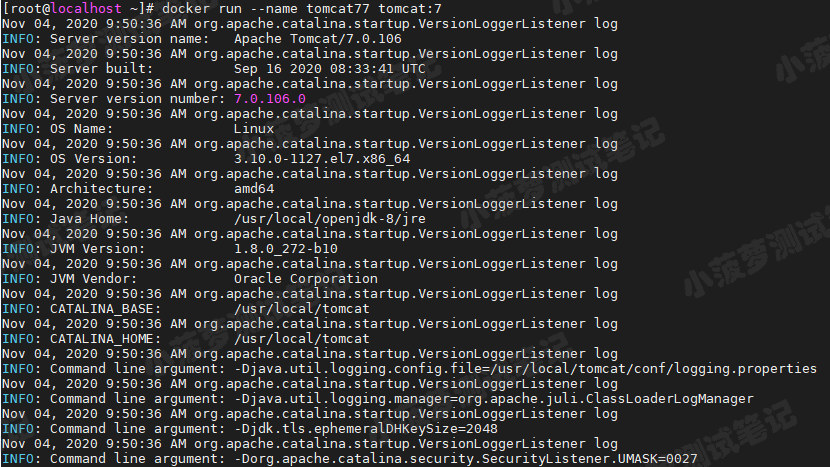
docker ps 看看容器

其实打印的日志就是 catalina.sh run 命令运行之后的日志
栗子二
- 使用镜像 tomcat:7
- 以后台模式启动一个容器
- 容器名字自定义为 tomcat7
docker run -d --name tomcat7 tomcat:7

创建容器之后还能执行其他命令,这样方便很多
栗子三
- 使用镜像 tomcat:7
- 以后台模式启动一个容器
- 将容器的 8080 端口映射到主机的随机端口
- 容器名字自定义为 tomcat9999
docker run -d -P --name tomcat9999 tomcat:7

栗子四
- 使用镜像 tomcat:7
- 以后台模式启动一个容器
- 将容器的 8080 端口映射到主机的 9999 端口
- 容器名字自定义为 tomcat7
docker run -d -p 9999:8080 --name tomcat7 tomcat:7

可以看到 PORTS 一列,主机的 9999 端口指向了容器的 8888 端口
栗子五
- 使用镜像 tomcat:7
- 以后台模式启动一个容器
- 将容器的 8080 端口映射到主机的 9999 端口
- 容器名字自定义为 tomcat7
- 主机的目录 /usr/local/tomcat/webapps 映射到容器的 /usr/local/tomcat/webapps
- 以后直接在主机的 webapps 目录上传 war 包,就能在浏览器访问对应的项目
docker run -d -p 9999:8080 -i --name tomcat7 -v /usr/local/tomcat/webapps:/usr/local/tomcat/webapps tomcat:7
栗子六
- 使用镜像 tomcat:7
- 以后台模式启动一个容器
- 将容器的 8080 端口映射到主机的 111.20.72.43:8888 端口
- 容器名字自定义为 tomcat77
- 主机的目录 /usr/local/tomcat/webapp 映射到容器 /usr/local/tomcat/webapps
- 启动容器后,在容器内执行 bash 命令
- 注意:这里不加 -it 的话,容器是无法再启动的,加上才能启动容器并执行 bash 命令
docker run -d -p 111.20.72.43:8888:8080 -v /usr/local/webapps:/usr/local/webapps -it --name tomcat77 tomcat:7 bash
栗子七
- 容器 8080 端口映射到主机的 1111 端口
- -it 以交互模式启动一个容器,在容器内执行 bash 命令
- 注意:如果这里加了 -d 参数,则不会进入容器的 CLI 界面;如果不加 bash 命令,则会执行 tomcat 容器本身自动会执行的命令( catalina.sh run ),也会进不了 CLI 界面,因为会打印一堆运行日志
docker run -it -p 1111:8080 tomcat:7 bash
不加 bash的执行结果

加 bash的执行结果

顺利进入容器的 CLI 界面,此时再去运行服务也是可以的
栗子八
以 root 权限创建容器,当进入容器之后,拥有 root 权限去执行命令
docker run -d --name jenkin2 --privileged=true jenkins/jenkins

虽然是拥有了 root 权限,但并不一定是 root 用户身份,所以最好加 -uroot 指定 root 用户身份
不加 --privileged 的小栗子

即使加了 -uroot ,指定了 root 用户身份,但并不是真正拥有 root 权限
总结
- -uroot:是给了 root 用户身份,但并没有真正的 root 权限
- --privileged:真正让当前用户有了 root 权限
- 若想要最高的权限,两者可以结合使用
栗子九
该容器在 Docker 重启后会自动启动无需手动启动
docker run -d --name jenkins2 --restart always jenkins/jenkins

- 创建了两个容器:jenkins2、jenkins3
- 重启 docker 服务
- 再次查看正在运行的容器,只有 jenkins2
